Завантаження відео в повідомленні в Одноклассниках
Більшість з нас із задоволенням спілкується з друзями і знайомими в соціальних мережах. Але іноді просте текстове повідомлення не здатна повністю відобразити весь сенс і зміст, яке ви хочете донести до співрозмовника. У таких випадках можна прикріпити до свого послання будь відеофайл, так би мовити, для наочності. Ця зручна функція реалізована і в Одноклассниках.
Відправляємо відео в повідомленні в Одноклассниках
Розглянемо детально процес відправки відеоконтенту в повідомленні на сайті і в мобільних додатках Однокласників. Можна надсилати будь відеофайл з соціальної мережі, з інших ресурсів, з пам'яті комп'ютера і гаджетів, а також ролики, створені самим користувачем.
Спосіб 1: Відправка відео в повідомленні на сайті
Спочатку спробуємо прикріпити ролик до повідомлення на сайті Однокласників. Тут є з чого вибрати.
- Відкриваємо в браузері сайт odnoklassniki.ru, авторізуемся і на верхній панелі знаходимо кнопку «Відео».
- У наступному вікні в лівій колонці натискаємо «Моє відео», а потім правіше «Додати відео».
- Відкривається вкладка з вибором джерела ролика. Спочатку спробуємо завантажити файл зі свого комп'ютера. Відповідно, вибираємо пункт «Завантажити з комп'ютера».
- Натискаємо «Виберіть файли для завантаження», потім в Провіднику вибираємо потрібний контент і підтверджуємо дію кнопкою «Відкрити».
- Для завантаження відео з іншого сайту, наприклад, з YouTube, потрібно вибрати пункт «Додати по посиланню з інших сайтів» і вставити в поле скопійований адресу файлу.
- Тепер, коли ви визначилися з тим, який контент ви відправите співрозмовнику, перейдіть на вкладку «Повідомлення» і знайти адресата.
- Якщо потрібно, набираємо текстове повідомлення і в правому нижньому кутку натискаємо значок з скріпкою «Додатки».
- У меню, вибираємо «Відео».
- Далі визначитеся, який ролик ви прикріплюєте до мого повідомлення, і клацніть по ньому лівою кнопкою миші.
- Файл прикріплений, можна посилати адресату. Натискаємо кнопку з трикутником «Відправити».
- Повідомлення з відеофайлом успішно відправлено і користувач може з ним ознайомитися.
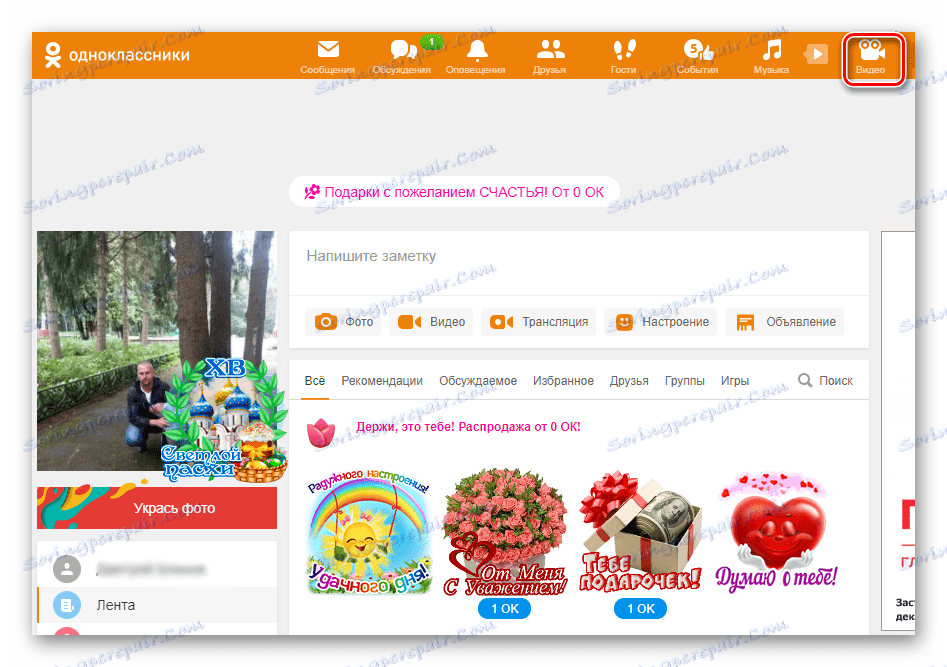
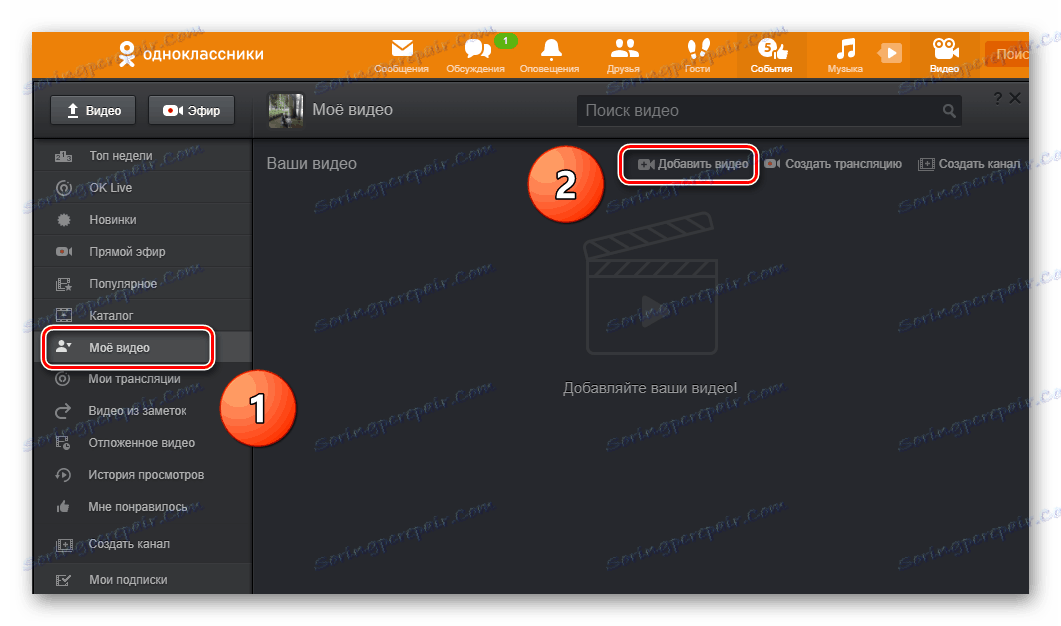
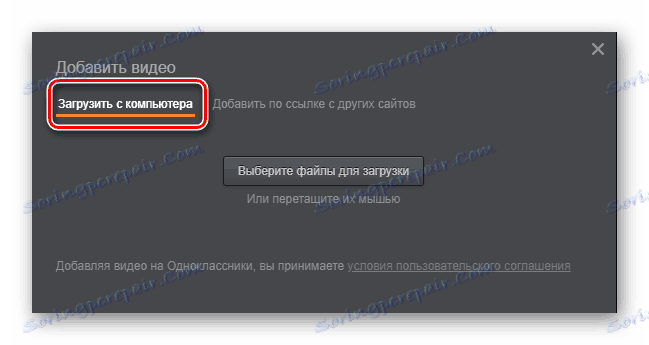
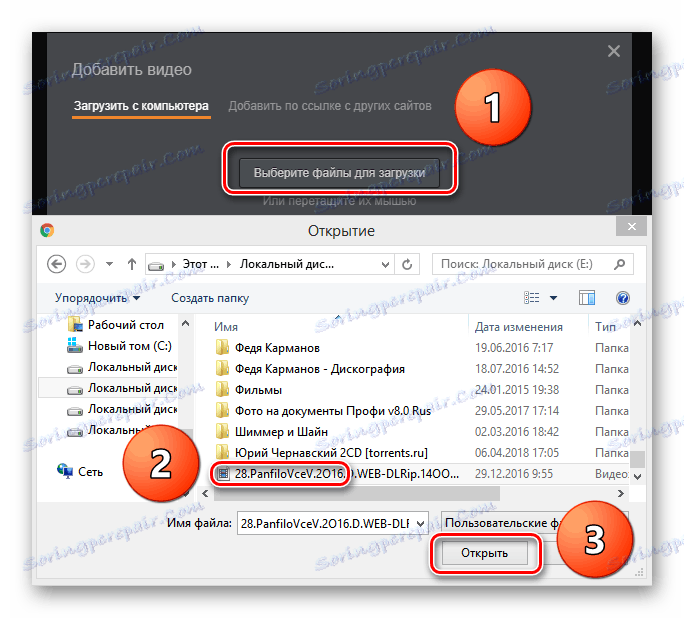
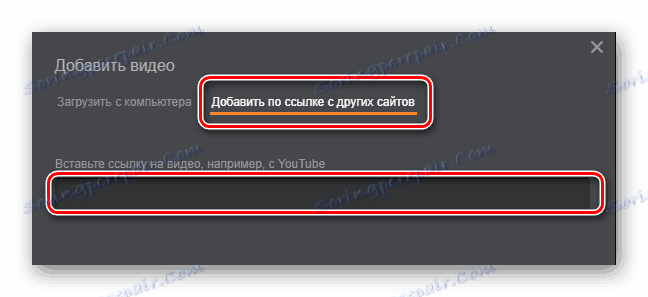
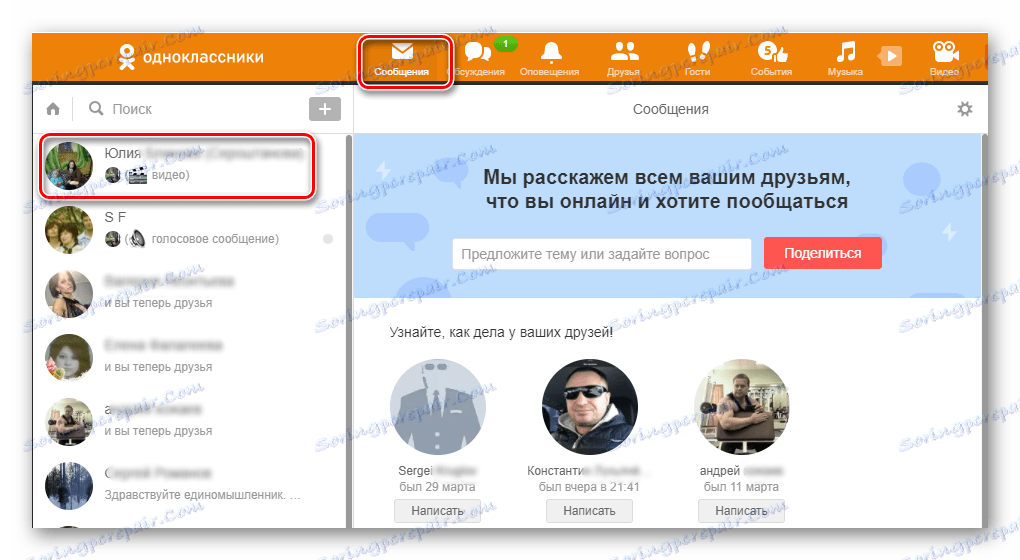
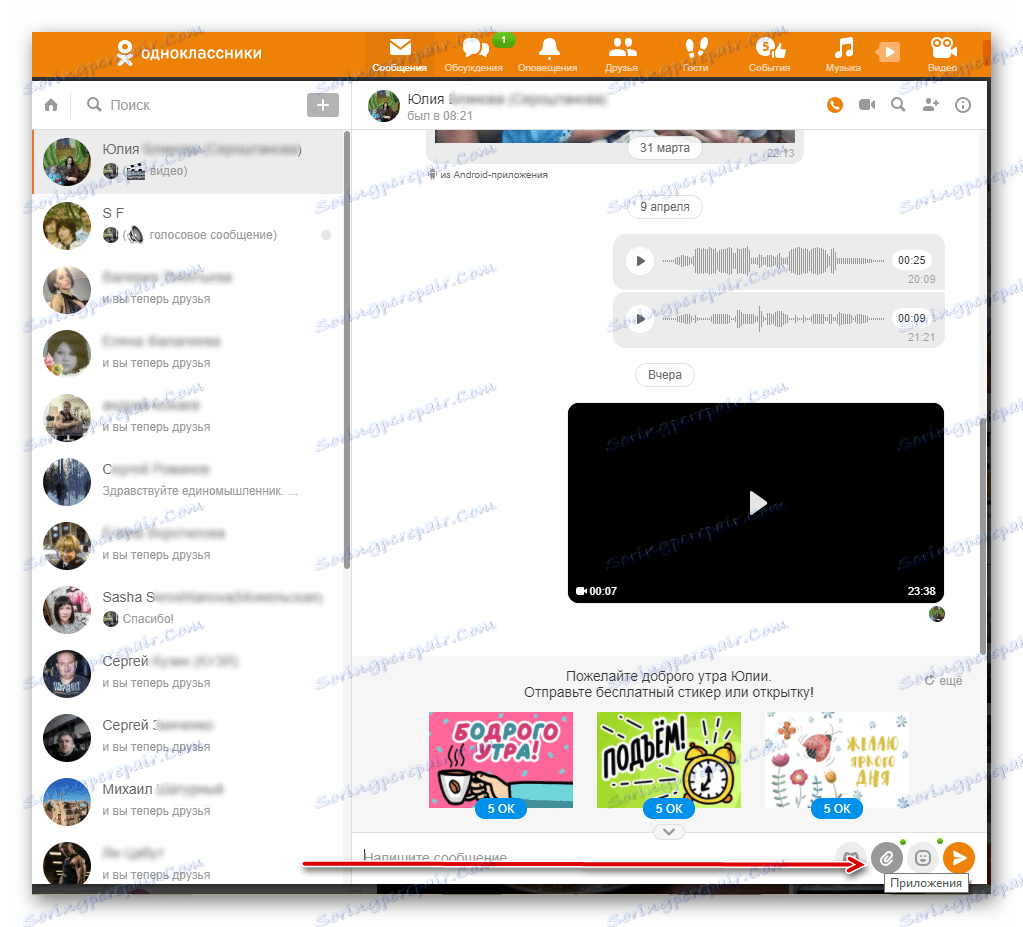
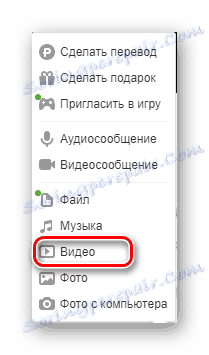
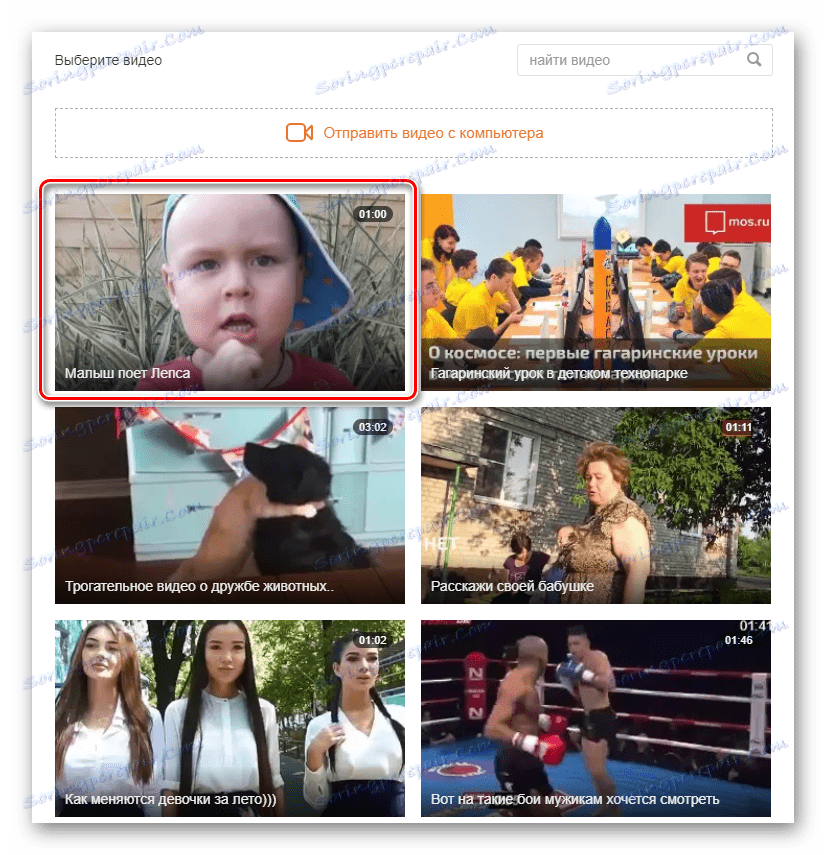
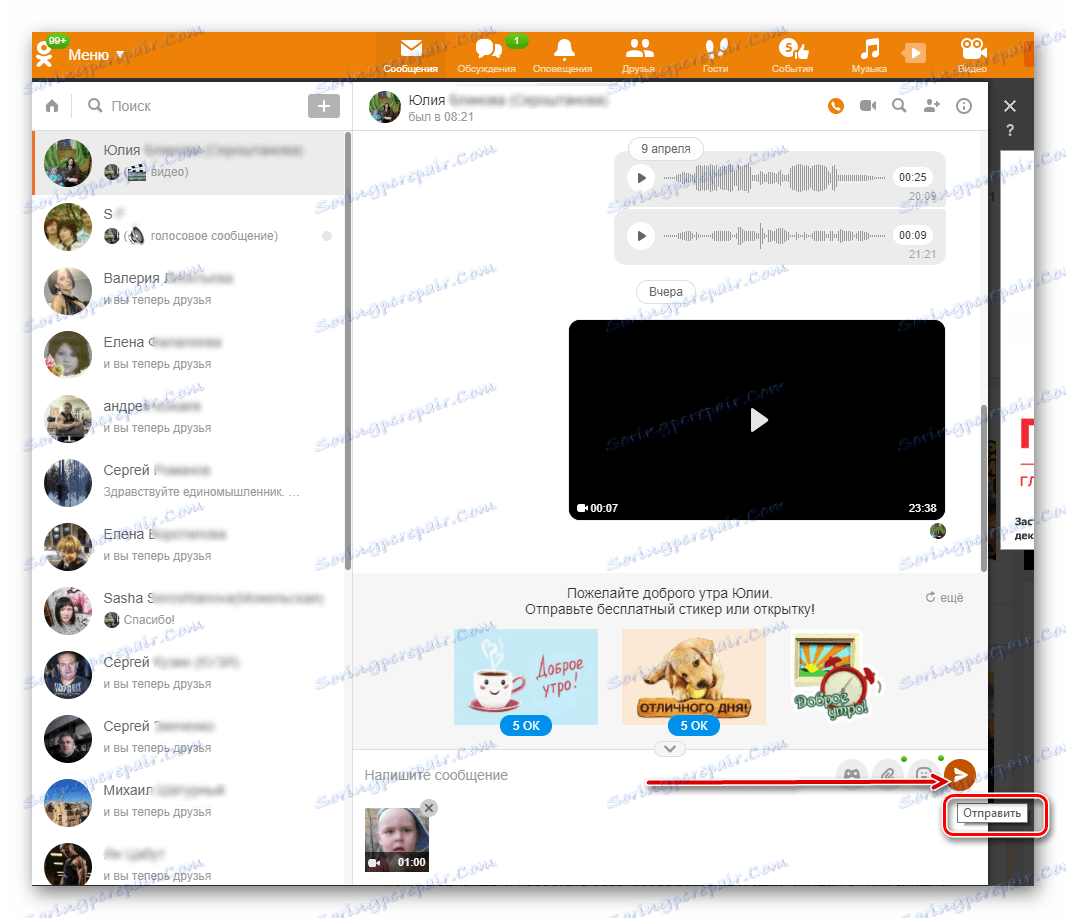
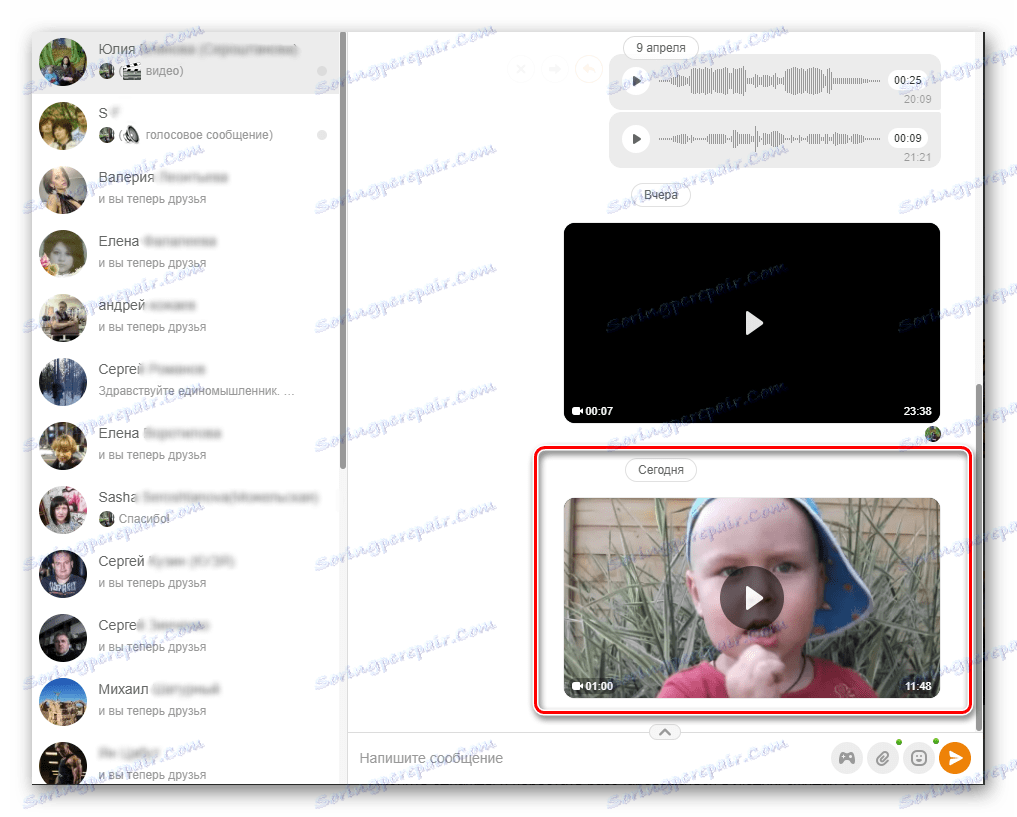
Спосіб 2: Відправка свого відеоповідомлення на сайті
На сайті Одноклассников можна при наявності відповідного обладнання, наприклад, веб-камери, записати своє відеоповідомлення і відразу відіслати його абоненту.
- Заходимо на сайт, входимо в свій профіль, переміщаємося на вкладку «Повідомлення», знаходимо адресата.
- У нижній частині екрана натискаємо на вже знайому нам кнопку «Додатки», в меню вибираємо графу «Відеоповідомлення».
- Система може запропонувати вам встановити або оновити плеєр. Погоджуємося. Якщо ПО вже останньої версії, то починається запис вашого відеоповідомлення. Тривалість обмежена трьома хвилинами, для завершення натискаємо «Стоп».
- Тепер натискаємо ЛКМ по кнопці «Відправити». Процес завершено. Собсеседнік може переглянути ваше послання в будь-який час.
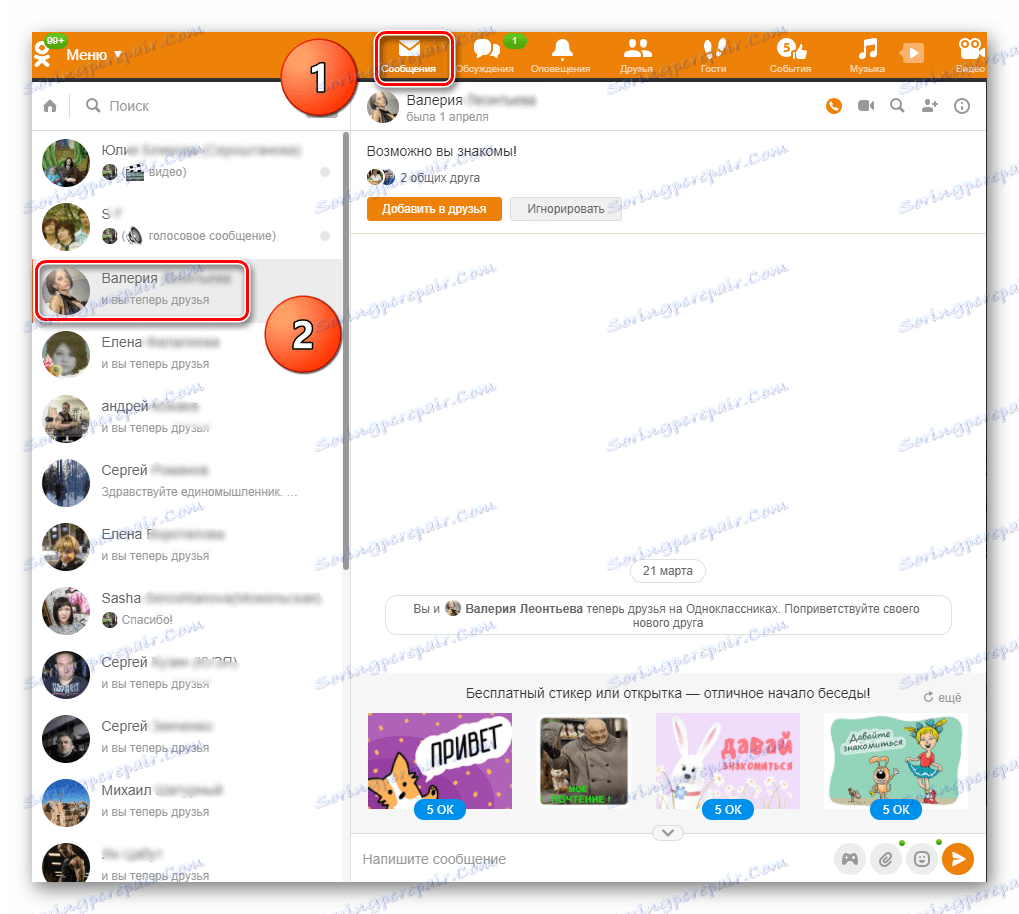
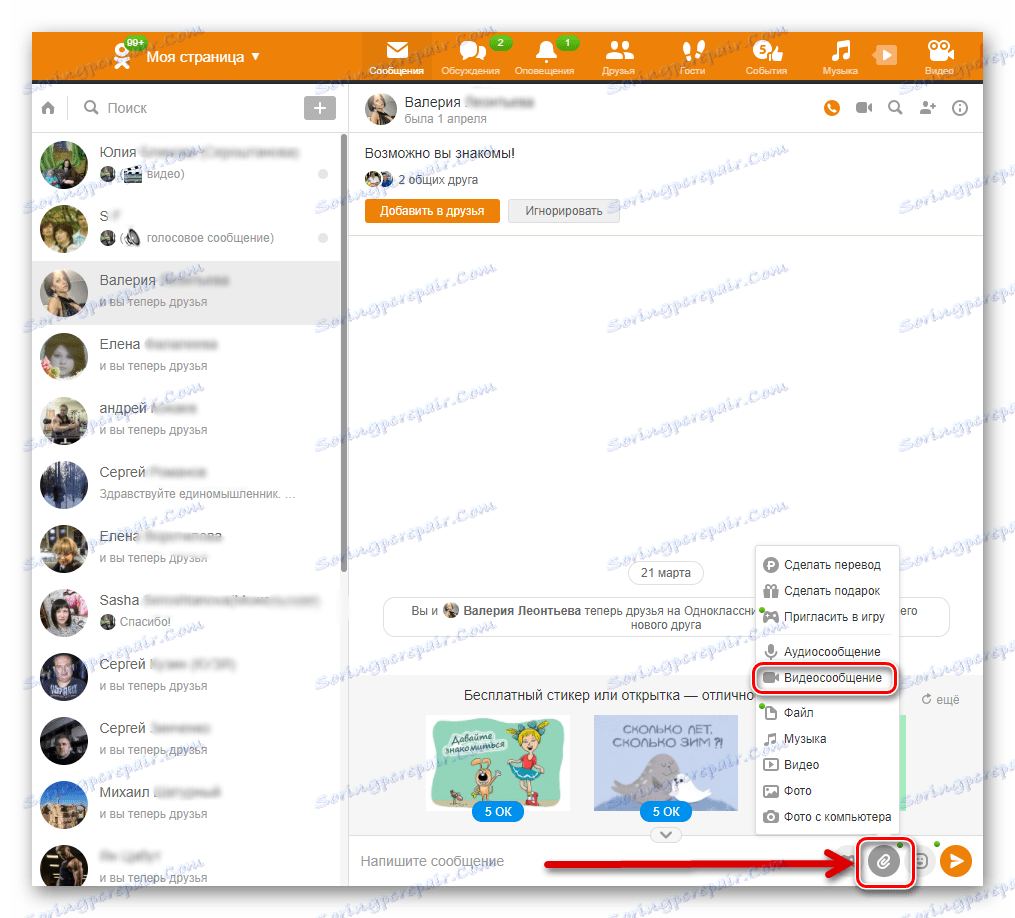
Читайте також: Як оновити Adobe Flash Player
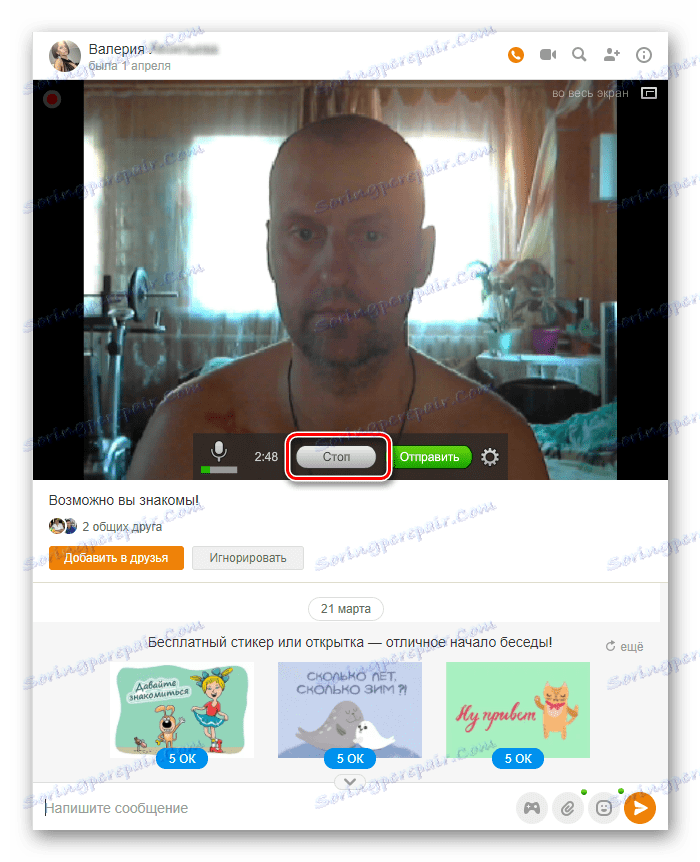

Спосіб 3: Пересилання відео в додатку
У додатках для Android та iOS також є можливість переслати будь-який відеоролик, викладений на ресурсі Однокласників, поділившись нею з іншою людиною.
- Запускаємо програму, входимо під своїм ім'ям, в верхньому лівому кутку натискаємо значок з трьома горизонтальними смужками.
- В головному меню програми переходимо в розділ «Відео», тапнув на однойменну кнопку.
- На сторінці роликів вибираємо сподобався нам сюжет і натискаємо на іконку з трьома вертикальними точками поруч з ним, викликаючи меню, де вирішуємо «Поділитися».
- У наступному вікні натискаємо «ОК», так як відправляти відеоролик ми будемо учаснику соціальної мережі Однокласники.
- Далі визначаємося, що саме зробити з обраним відео. Ми хотіли «Надіслати повідомленням».
- На вкладці повідомлень натискаємо на аватарку адресата. Ролик вiдправлено!
- У чаті можемо переконатися, що повідомлення успішно дійшла до іншого користувача.
- Відкриваємо додаток, входимо в свій аккаунт, на нижній панелі інструментів натискаємо «Повідомлення». На сторінці діалогів знаходимо майбутнього адресата і клацаємо по його фотографії.
- У нижній правій частині наступного вікна шукаємо кнопку зі скріпкою і у випадаючому меню вибираємо «Відео».
- Знаходимо потрібний відеофайл в пам'яті мобільного пристрою і клацаємо по ньому. Пересилання контенту почалася. Завдання успішно виконане.
- Повторюємо перші два дії з Способу 4. Знизу сторінки вибору відео з пам'яті пристрою бачимо значок із зображенням камери, на який натискаємо.
- Починаємо зйомку свого відеоролика. Для запуску процесу тиснемо на гурток в колі.
- Для закінчення запису традиційно користуємося кнопкою «Стоп».
- При бажанні ролик можна переглянути, і якщо він вас влаштовує, то натисніть на значок у вигляді галочки праворуч. Відеоповідомлення відіслано співрозмовнику.
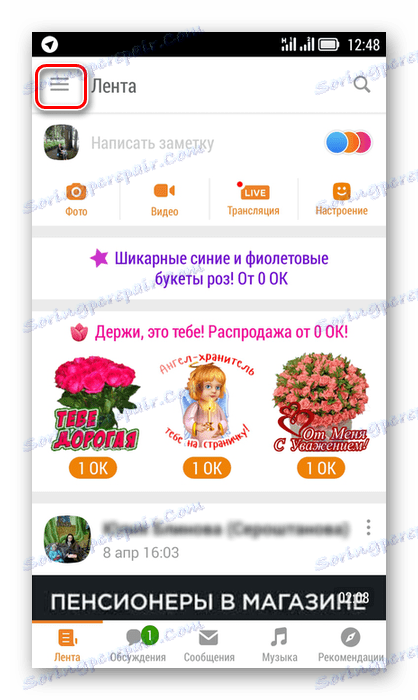
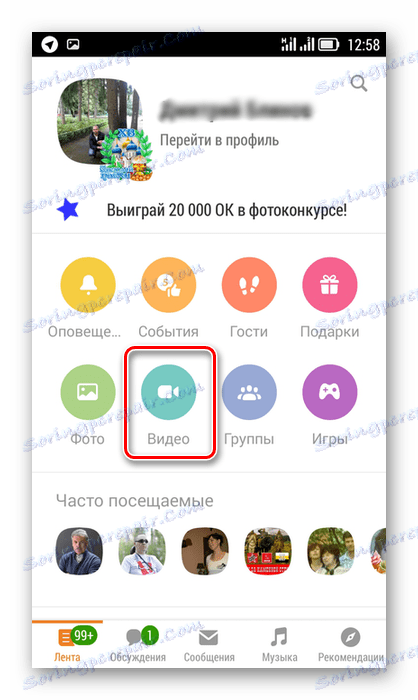
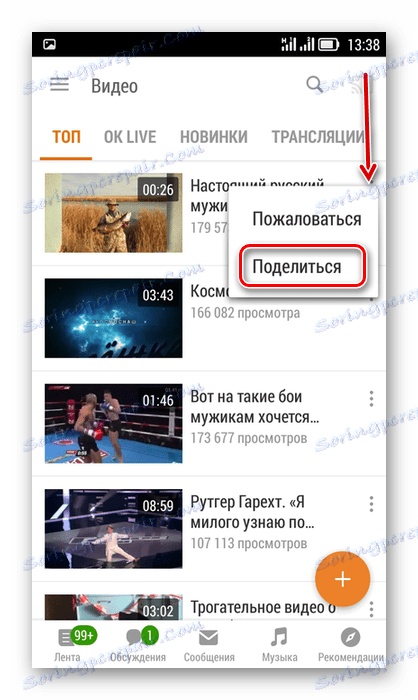
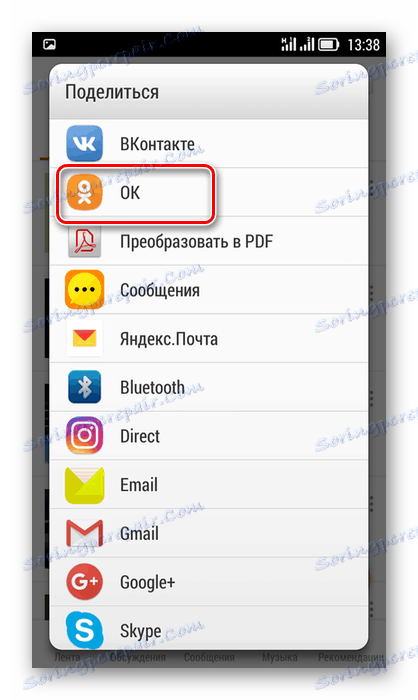
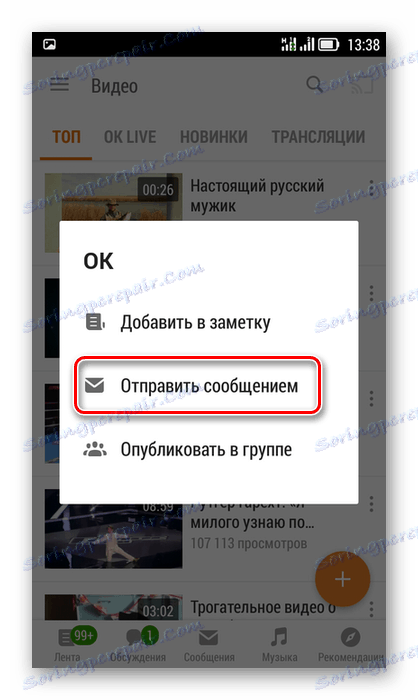
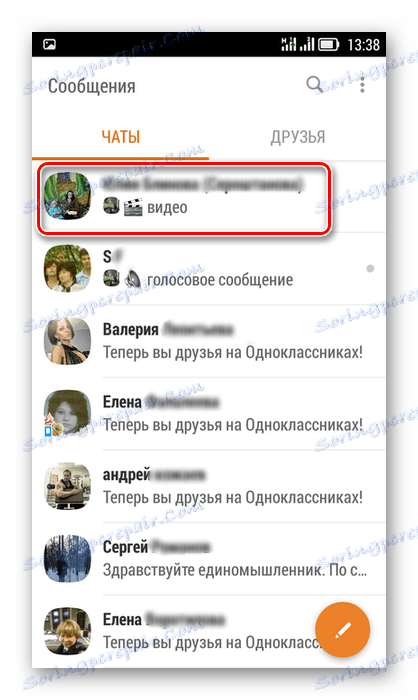

Спосіб 4: Відправлення відео з пам'яті мобільного пристрою
У мобільних додатках можна послати іншому користувачеві відеофайл з пам'яті вашого гаджета. Алгоритм дій тут інтуїтивно зрозумілий.
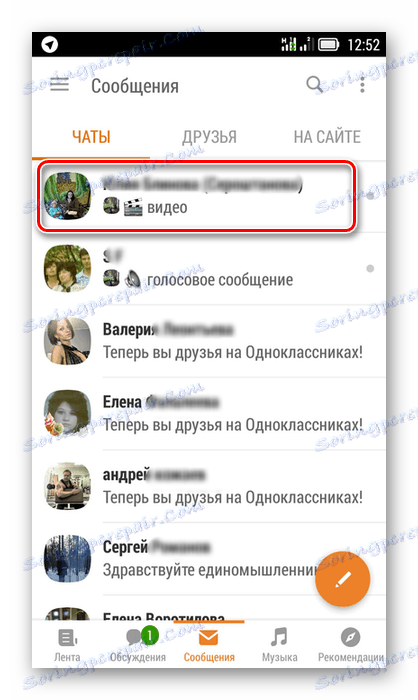
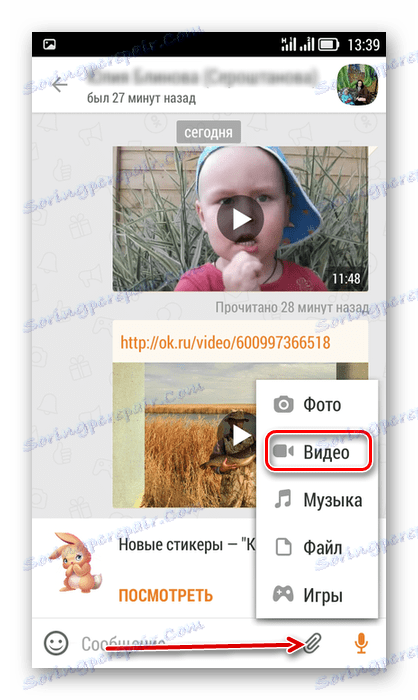
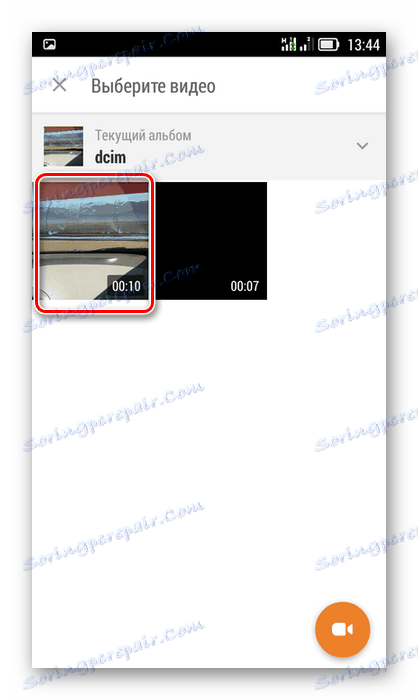
Спосіб 5: Відправка свого відеоповідомлення в додатках
На своєму мобільному пристрої, користуючись вбудованою камерою можна зняти відео і відразу ж відправити його вибраній людині. Спробуємо такий варіант.
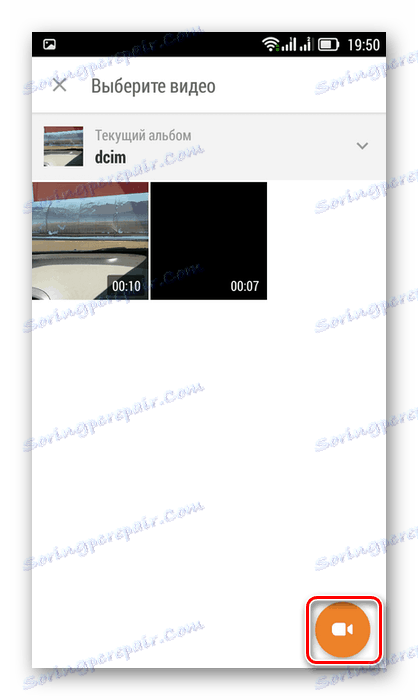
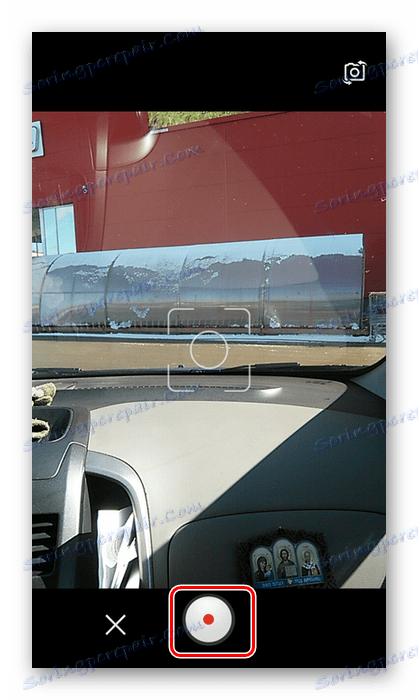
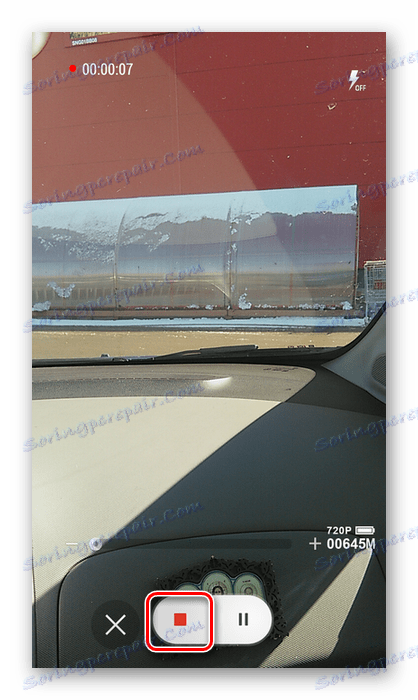
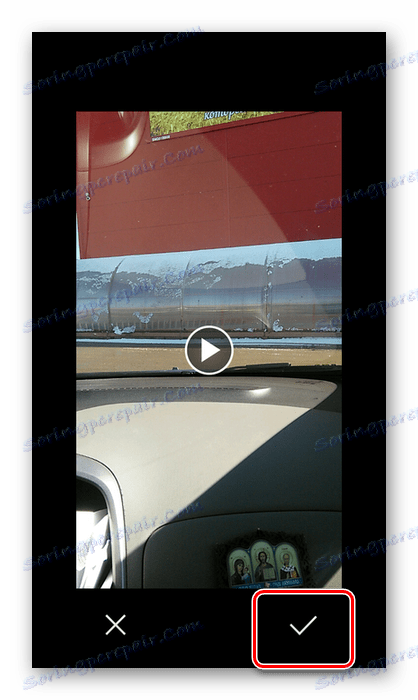
Як ми переконалися, функціональність сайту і мобільних додатків соціальної мережі Однокласники дозволяє легко відсилати ролики іншим користувачам цього ресурсу. Але попередньо варто добре подумати, що і кому ви відправляєте.
Читайте також: Ділимося музикою в «Повідомленнях» в Одноклассниках